Les millions de ressources musicales sur Spotify et la qualité de lecture exceptionnelle de Sonos en font sans aucun doute une excellente combinaison pour se détendre et mettre l'ambiance. Mais comment ajouter Spotify à Sonos pour profiter de la musique ? Pour vous aider, cet article a compilé le guide complet sur la façon de lire Spotify sur Sonos en ligne et hors ligne. Commençons et jetons un œil !
Comment ajouter Spotify à Sonos
Pour jouer à Spotify sur Sonos, l'étape la plus importante doit être de connecter ces deux plateformes. Voyons donc d'abord comment ajouter Spotify à Sonos sur différents appareils (iOS, Android, Windows et Mac inclus).
Sur iOS/Android
Étape 1 : Vous devrez installer l'application Sonos depuis l'App Store ou le Google Play Store.
Étape 2 : Ouvrez l'application Sonos et accédez à « Paramètres ».
Étape 3 : Sous « Services et voix », recherchez « Musique et contenu » et cliquez sur « Ajouter un service ». Dans la liste, sélectionnez « Spotify » et confirmez l'ajout à Sonos, la connexion est alors établie.
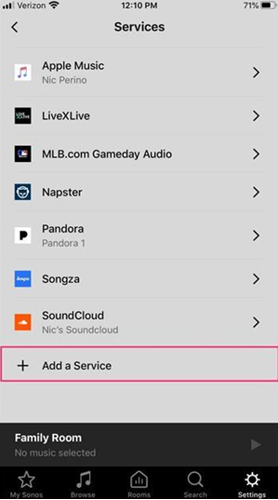
Sous Windows/Mac
Étape 1 : De même, vous devez installer la version de bureau de Sonos sur Windows/Mac et également l'ouvrir.
Étape 2 : Allez directement dans « Sélectionner une source musicale » et choisissez « Ajouter des services musicaux ».
Étape 3 : Recherchez « Spotify » pour l'ajouter comme ressource musicale à partir de laquelle Sonos jouera.
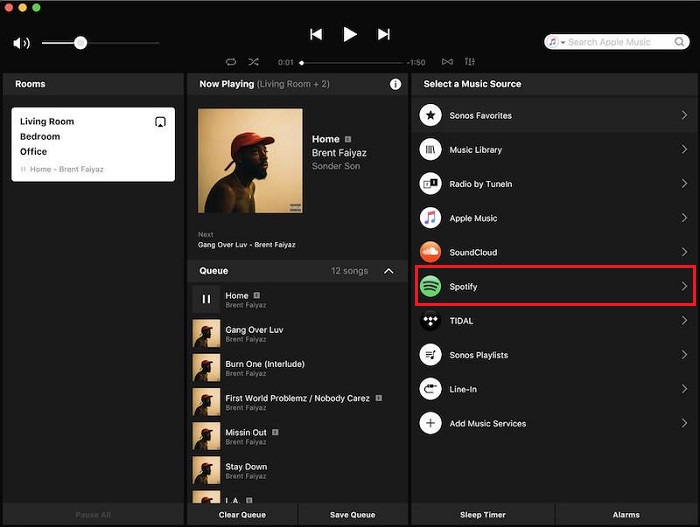
Comment lire Spotify sur Sonos
Lorsque vous aurez réussi à ajouter Spotify à Sonos, il sera assez facile d'apprendre à lire Spotify sur Sonos. Pour terminer cette partie, vous pouvez choisir de lire Spotify sur Sonos en utilisant à la fois l'application Sonos ou Spotify en fonction de vos besoins, comme suit.
Jouez à Spotify avec l'application Sonos
Étant donné que vous avez déjà ajouté Spotify à l'application Sonos, vous pouvez utiliser l'application pour lire et contrôler directement les chansons Spotify. Et voici comment vous pouvez essayer.
Étape 1 : Ouvrez Sonos et appuyez sur « Parcourir » pour trouver « Spotify »,
Étape 2 : Il vous sera demandé de vous connecter avec votre compte Spotify ici.
Étape 3 : Après vous être connecté, ouvrez « Votre musique » et choisissez la musique que vous souhaitez écouter sur votre appareil Sonos.
Étape 4 : Appuyez sur « Play » et profitez de la lecture de musique via Sonos.
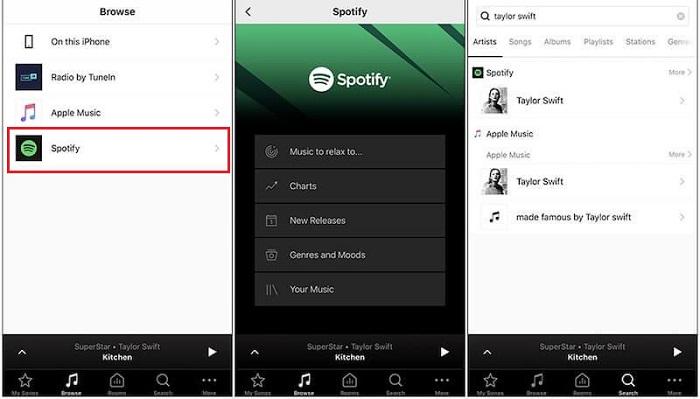
Contrôler Sonos depuis l'application Spotify
Bien sûr, au lieu d'utiliser l'application Sonos, vous pouvez également contrôler Sonos depuis l'application Spotify. De cette façon, les pistes Spotify seront également lues sur une enceinte Sonos. Suivez simplement plusieurs étapes pour le traiter.
Étape 1 : Ouvrez l'application Spotify sur un téléphone ou un ordinateur et écoutez la musique que vous souhaitez diffuser sur votre appareil Sonos.
Étape 2 : Recherchez l'icône « Appareils disponibles » dans le coin inférieur et appuyez dessus. Cette icône est disponible sur les versions mobile et de bureau de Spotify.
Étape 3 : Dans la liste des appareils détectés, sélectionnez le haut-parleur Sonos et diffusez-y de la musique. La musique peut ensuite être diffusée immédiatement via le haut-parleur.
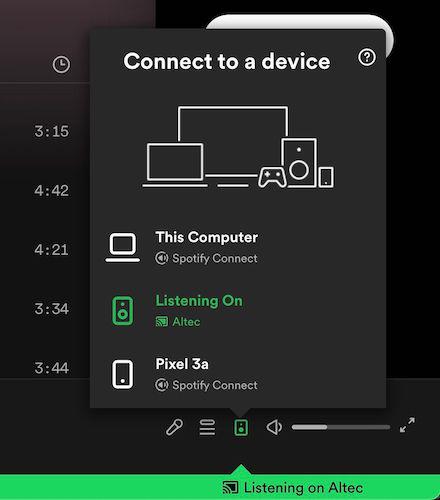
Comment ajouter Spotify à l'application Sonos pour une lecture hors ligne
Bien que Sonos permette à tout utilisateur de Spotify de se connecter et d'écouter de la musique, Spotify impose certaines limitations aux comptes gratuits pour contrôler le streaming, comme sauter ou mélanger les listes de lecture Spotify. De plus, la qualité musicale la plus élevée pour les utilisateurs gratuits de Spotify n'atteint que 160 Kbps, soit la moitié par rapport à l'effet audio sans perte de 320 Kbps. Dans ce cas, vous pouvez également essayer de convertir Spotify en fichiers MP3 et de les ajouter tous à la bibliothèque Sonos pour une lecture hors ligne.
Dans un tel but, Convertisseur de musique Spotify MuConvert c'est ce dont vous avez besoin. Ce programme à part entière est intégré au lecteur Web Spotify intégré, vous pouvez ainsi accéder à toutes les pistes, listes de lecture, albums et podcasts vidéo et audio Spotify. De plus, grâce à une puissante fonction de conversion, vous pouvez facilement télécharger toutes les sources musicales au format MP3, M4A, WAV, FLAC et deux autres formats sans perte AIFF et ALAC en qualité sans perte de 320 Kbps. Après avoir obtenu les fichiers audio courants, vous pouvez directement ajouter Spotify à Sonos pour les lire sans connexion ni limitations supplémentaires.
- Les comptes Spotify Free et Premium sont pris en charge ;
- Renforcez la vitesse de conversion la plus élevée 35 fois plus rapide ;
- Téléchargez en masse plusieurs chansons Spotify simultanément ;
- Préserver la qualité d'origine et les informations de la balise ID3 ;
- Gratuit pour modifier les noms de fichiers en sélectionnant des balises ;
- Exportez automatiquement les téléchargements Spotify vers des dossiers catégorisés ;
- Performances dans l'application sans publicité et conversion stable.
Ce bref guide est également fourni ici pour vous montrer comment télécharger des chansons Spotify et ajouter des chansons téléchargées à Sonos via ce téléchargeur Spotify Music. Vérifiez les étapes ci-dessous.
ÉTAPE 1. Lancez MuConvert Spotify Music Converter et soumettez l'icône « Ouvrir le lecteur Web Spotify » pour accéder au lecteur Web Spotify intégré. Vous pouvez désormais vous connecter à votre compte Spotify pour accéder à tout le contenu musical du lecteur Web.

ÉTAPE 2. Sélectionnez directement une liste de lecture et un album Spotify et faites-les glisser vers l'icône « + » flottant sur le côté droit de l'écran pour les convertir.

ÉTAPE 3. Vous pouvez désormais personnaliser les paramètres de sortie des chansons Spotify que vous allez télécharger. Dirigez-vous simplement vers « Menu » > « Préférences » > « Avancé », où vous pouvez sélectionner le format de sortie, la fréquence d’échantillonnage et le débit binaire en fonction de vos besoins. MuConvert Spotify Music Converter a ajouté deux formats supplémentaires sans perte, à savoir AIFF et ALAC, à sélectionner, vous offrant une meilleure expérience de lecture de musique hors ligne.

ÉTAPE 4. Une fois les réglages terminés, appuyez directement sur l'icône « Convertir tout » pour commencer à télécharger les chansons Spotify hors ligne. Une fois terminé, vous obtiendrez les chansons enregistrées dans le dossier de sortie sélectionné sur votre ordinateur.

ÉTAPE 5. Maintenant, accédez à l'application Sonos sur votre bureau et choisissez « Gérer » > « Paramètres de la bibliothèque musicale » pour ajouter les chansons Spotify téléchargées à la bibliothèque Sonos. Après cela, vous pourrez profiter des chansons Spotify via le haut-parleur Sonos hors ligne.
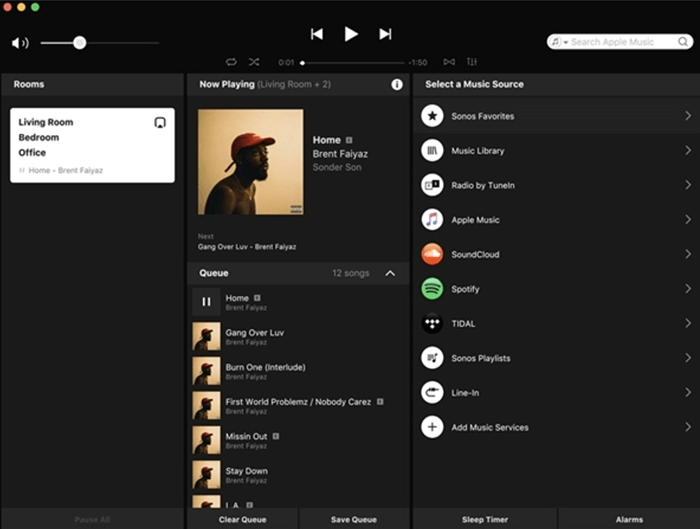
FAQ sur l'utilisation de Spotify sur Sonos
Comment jouer gratuitement à Spotify sur Sonos ?
Des comptes gratuits Spotify sont disponibles pour se connecter directement aux appareils Sonos et lire des chansons sans aucun frais. Si vous souhaitez télécharger et lire Spotify sur Sonos hors ligne, au lieu de vous abonner à Spotify Premium, vous pouvez installer Téléchargeurs Spotify, comme MuConvert Spotify Music Converter. En téléchargeant des chansons Spotify au format MP3 hors ligne et en les ajoutant à la bibliothèque Sonos, vous pouvez en profiter gratuitement sans l'application Spotify.
Comment changer de compte Spotify sur Sonos ?
Vous pouvez facilement basculer entre les comptes sur Sonos pour écouter Spotify Music de manière plus flexible. Voici comment le traiter.
Sur iOS/Android
Étape 1 : Ouvrez l'application Sonos et accédez à « Parcourir », appuyez sur et sélectionnez Spotify.
Étape 2 : Cliquez sur le nom de votre compte et la liste des comptes sera déroulante.
Étape 3 : Sélectionnez le compte vers lequel vous souhaitez basculer et terminez la connexion.
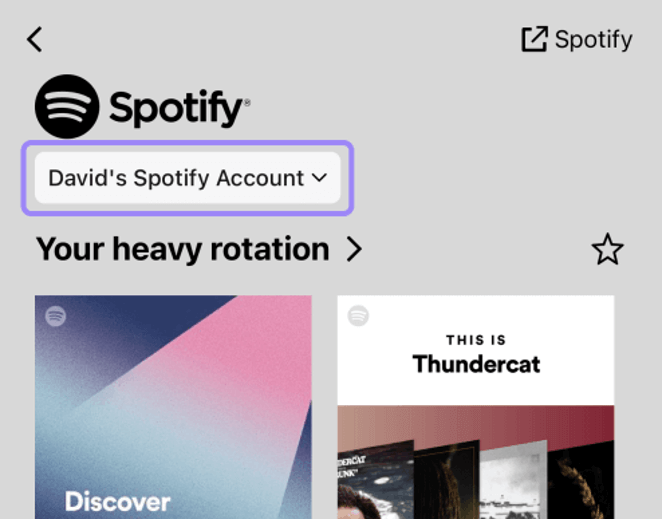
Sous Windows/Mac
Étape 1 : Dans l'application Sonos, sélectionnez « Sélectionner une source musicale » et choisissez Spotify.
Étape 2 : Cliquez sur Spotify et la liste des comptes apparaîtra.
Étape 3 : Choisissez un autre compte Spotify et basculez-y pour lire à nouveau Spotify sur Sonos.
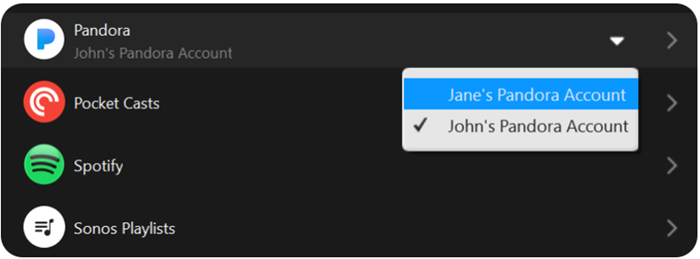
Pourquoi ne peut-on pas ajouter Spotify à Sonos ?
Lorsque vous constatez que l'ajout de Spotify à Sonos ne parvient pas, déterminez si la connexion ne s'établit pas correctement ou si le Wi-Fi fonctionne mal et entraîne des performances inappropriées. De plus, les données du cache des applications Sonos et Spotify peuvent provoquer des erreurs lors de l'ajout de Spotify à Sonos.
Donc, pour résoudre le problème, vous devez d'abord vérifier l'état du réseau et procéder à nouveau à la connexion de Spotify à Sonos. Enfin, vérifiez si vous utilisez les dernières versions des applications Spotify et Sonos pour éviter les bugs.
En conclusion
Lorsque vous achetez un haut-parleur Sonos et que vous vous demandez comment ajouter Spotify à Sonos pour profiter d'une lecture de musique sans perte, cet article vous propose les méthodes officielles. Mais si vous n'êtes pas abonné à Spotify et souhaitez écouter des chansons hors ligne sur Sonos, Convertisseur de musique Spotify MuConvert peut apporter une aide encore meilleure. Essaye!
Convertir Spotify Music en MP3 en 320kbps
Faites glisser et déposez pour convertir facilement les chansons, albums, listes de lecture et podcasts Spotify en MP3.











